用「MSN狀態列」寫Twitter短訊
Twitter目前可支援使用Google Talk來發佈訊息,不過如過你還是習慣使用Windows Live Messenger(MSN)的話,也可以安裝下面這個外掛,讓我們直接可以使用「MSN的狀態列」來發佈訊息到Twitter上,這樣有個好處,以後你看到啥有趣的東西想公告周知,可以只改動MSN的狀態列就好,Twitter那邊他也會自動顯示並紀錄你的MSN狀態列上的訊息。
示意圖:
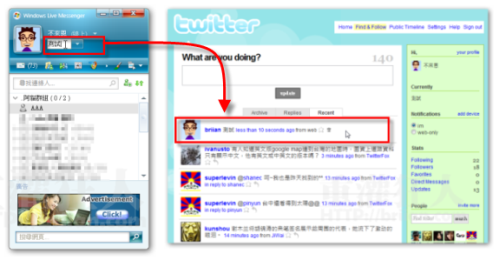
軟體名稱:Twitter Psm Pusher
軟體版本:0.1
軟體語言:英文版
軟體性質:免費軟體(Messenger Plus!的外掛指令碼)
檔案大小:4.87KB
軟體支援:支援Windows Live Messenger (MSN 8.1、8.5以上版本)
官方網站:http://www.msgpluslive.com.tw/
軟體下載:按這裡
注意!此軟體為Messenger Plus!(MSN外掛程式)的外掛指令碼,你的電腦必須先安裝Messenger Plus!外掛程式之後,才能加裝這個指令碼來用。Messenger Plus!下載:按這裡。
一、安裝Messenger Plus!外掛程式
第1步 如果你的電腦沒有安裝Messenger Plus!外掛程式的話,請按「這裡」下載Messenger Plus!外掛程式並將他安裝到電腦中,安裝前請先關閉MSN軟體。
第2步 安裝時請注意,在第2個安裝畫面的地方會問你要不要安裝「贊助軟體」,請點選「我拒絕提供我的支援,不要安裝贊助軟體」,然後再按〔下一步〕並依照後面的指示將軟體安裝到電腦中。
二、安裝Twitter Psm Pusher外掛指令碼
第1步 安裝好Messenger Plus!外掛程式之後,請先開啟MSN軟體,然後在下載回來的「Twitter Psm Pusher」外掛指令碼的檔案「Twitter-Psm-Pusher-0.1.plsc」上按兩下滑鼠左鍵,勾選「我願意為安裝此指令碼負責」,再按一下〔匯入〕。
第2步 出現「此指令碼已成功匯入並已啟動」的畫面後,請按一下〔確定〕完成指令碼安裝工作。
第3步 接著我們必須在「Twitter Psm Pusher」設定一下Twitter的帳號、密碼,請隨便開啟一個MSN對話框,然後輸入「/twitterconfig」再按〔傳送〕,準備開啟「Twitter Psm Pusher」的設定視窗。
第4步 出現「Twitter Psm Pusher」設定視窗後,請輸入你在Twitter的帳號與密碼,然後再按一下〔OK〕即可完成。
注意!你所輸入的帳號密碼會以明碼的方式(不加密)儲存在「C:\Program Files\Messenger Plus! Live\Scripts\Twitter Psm Pusher」資料夾中的「settings.xml」檔案裡,如果你對安全性有疑慮,請勿使用此軟體。
第5步 安裝並設定好「Twitter Psm Pusher」之後,以後直接在MSN的狀態列中輸入你要顯示訊息,設定好之後,他會馬上幫你將此訊息發佈到Twitter網站中。
第6步 如圖,Twitter網站會自動顯示剛剛我們輸入在MSN狀態列的訊息,這樣一來我們就不用另外再開Twitter網站寫訊息囉,讓他直接抓MSN狀態列上的資訊來顯示即可。
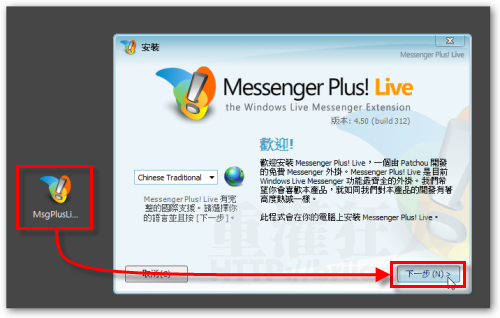
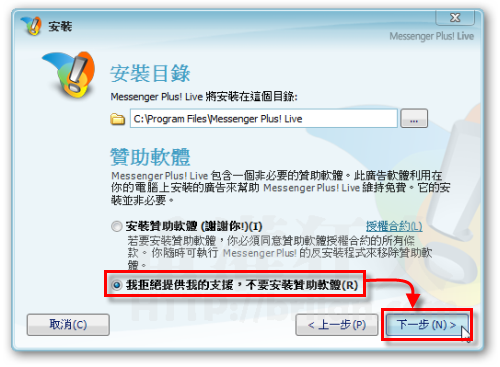
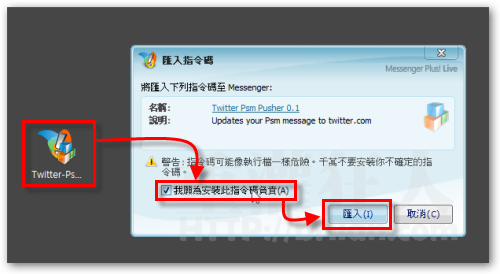
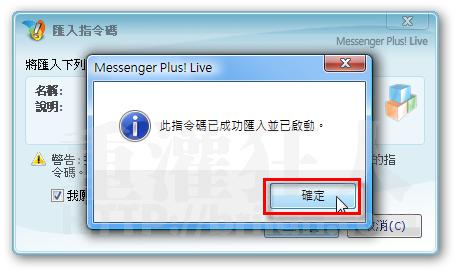
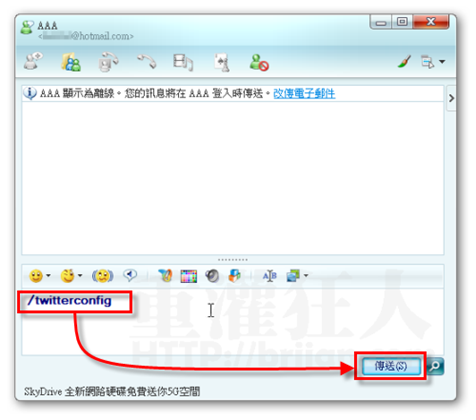
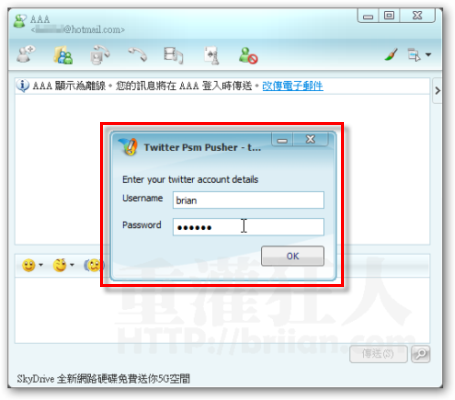
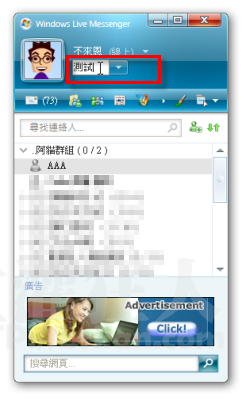
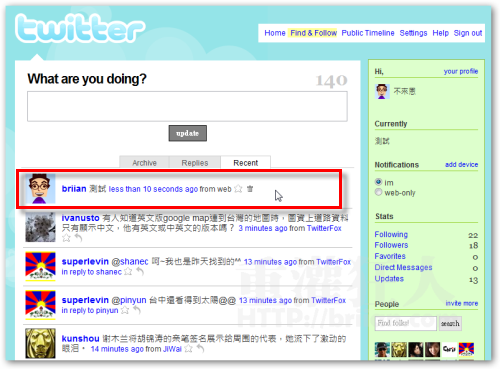
之前授教達人後使用一切正常, 用來備份msn狀態真是再方便不過的好工具
但最近發現twitter無法跟著msn狀態更新了….
好難過啊啊啊啊啊….
我都照步驟了
TWITTER不會改阿
無法裝上Twitter Psm Pusher
msn是在線上,而且也裝了plus, 但按它就是沒反應
試用OK耶,太棒了,謝謝briian大~
嗯,我也想試試,msn9可不可以用這個方法,可以的話就太方便啦~
為什麼安裝了無效呢?
對阿
/twitterconfig
輸入這段後 並沒有跳出 要輸入帳號密碼的視窗耶
這故障了嗎?
那還有加裝了MSN SHELL 的個性化訊息呢?
在Twitter會不會一直自動發送啊?
請問這個軟體for mac嗎?
不知道有沒有相反的外掛: 用Twitter來更新MSN狀態列
加入memode.com也可以有相同效果
不用灌程式只要加一個機器人…
還支援同步到Plurk, 之後會有Facebook…
首先謝謝不來恩大大的重灌狂人,提供了很多電腦資源與知識,使小弟獲益良多;
我使用此外掛程式後,造成嘸蝦米的快速鍵混淆,所以小弟將其删除(也恢復了嘸蝦的快速鍵功能),但每一次開機後,都會出現Twitter-Psm Pusher的功能告示,我應該如何處理,謝謝。
使用結果,跳出[ 無法辨識您輸入的命令 ] 的視窗…
感謝達人這篇文章,對我這懶人而言,能無腦地用MSN暱稱發送twitter,簡直是天上掉下的禮物!